Ako vytvoriť bootovací disk systému Windows 7
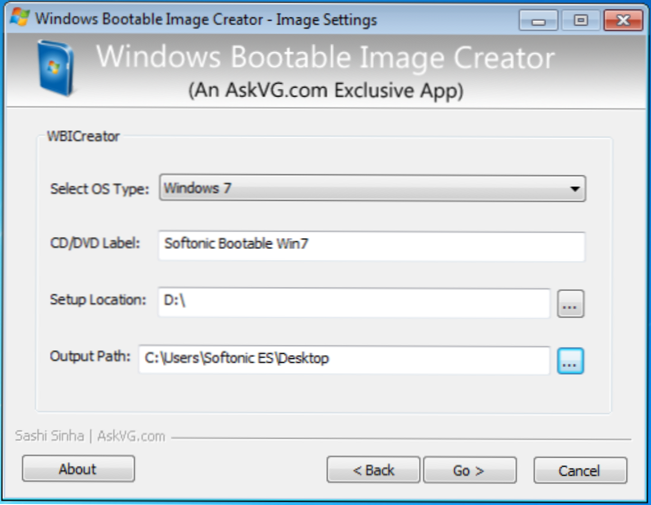
- 4798
- 1436
- Bohumil Ďaďo
Na inštaláciu systému Windows 7 do počítača sa vyžaduje zavádzací disk alebo nakladacia jednotka s distribúciou operačného systému. Podľa skutočnosti, že ste sa sem dostali, máte záujem presne o bootovací disk Windows 7. No, podrobne ti poviem, ako ho vytvoriť.
Môže to byť tiež užitočné: Boot Disk Windows 10, ako vytvoriť zavádzateľný Flash Drive Windows 7, ako umiestniť boot z disku na počítači
Čo potrebujete na vytvorenie bootovacieho disku so systémom Windows 7
Ak chcete vytvoriť takýto disk, v prvom rade budete potrebovať obrázok distribúcie so systémom Windows 7. Obrázok bootovacieho disku je súbor ISO (čo znamená, že má rozšírenie .ISO), ktorý obsahuje úplnú kópiu DVD-disk s inštalačnými súbormi Windows 7. Ak máte taký obraz - vynikajúci. Ak nie, potom:
- Môžete si stiahnuť pôvodný obrázok maximum ISO Windows 7, ale berúc do úvahy, že pri inštalácii budete mať produktový kľúč, ak ho nevstúpite, dostanete úplnú funkciu verzie, ale s obmedzením 180 dni.
- Vytvorte si obrázok ISO sami z disku, ktorý máte s distribúciou systému Windows 7 - pomocou zodpovedajúceho programu na to, z tých, ktoré môžete odporučiť Burnaware zadarmo (aj keď je to čudné, potom potrebujete bootovací disk, pretože už je to existuje). Ďalšia možnosť - Ak máte priečinok so všetkými inštalačnými súbormi systému Windows, môžete pomocou bezplatného programu Creator Windows Bootovateľný program na vytvorenie ISO bootovacieho obrazu. Pokyny: Ako vytvoriť obrázok ISO
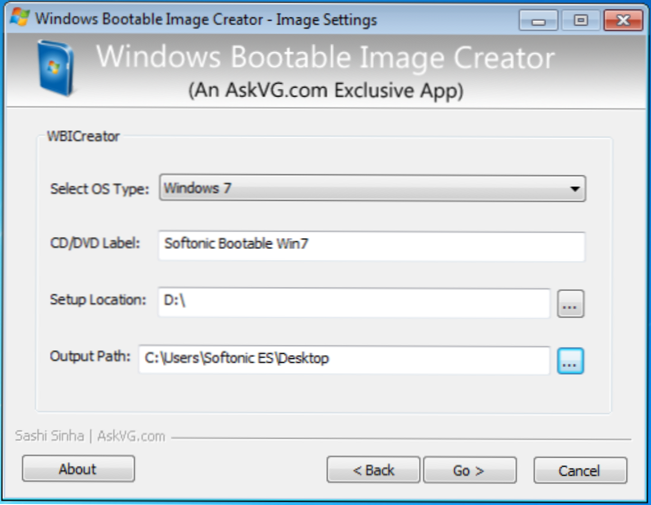
Vytvorenie načítavacieho obrázka ISO
Potrebujeme tiež čistý disk DVD, ktorý zaznamenáme tento obrázok.
Nahrávanie ISO ISO DVD na vytvorenie bootovacieho disku so systémom Windows 7
Existujú rôzne spôsoby, ako zaznamenať disk s distribúciou systému Windows. V skutočnosti, ak sa pokúsite vyrobiť bootovací disk Windows 7, pracovať v rovnakom OS alebo v novšom okne 8, môžete kliknúť na súbor ISO pomocou pravého tlačidla myši a vyberte „Zapíšte obrázok na disk“ Kontextová ponuka, po ktorej sa zaznamenávajú záznamy hlavného pitia, zabudované do operačného systému, vás vykoná podľa procesu a na výstupe získate to, čo chcete - DVD, z ktorého môžete nainštalovať systém Windows 7. Ale: Môže sa ukázať, že tento disk sa bude čítať iba vo vašom počítači alebo pri inštalácii operačného systému, vznikajú z neho rôzne chyby - napríklad môžete byť informovaní o tom, že ste súbor nedokázali prečítať. Dôvodom je to, že musíte osloviť stvorenie bootovacích diskov, povedzme, opatrne.
Nahrávanie obrazu disku by sa malo vykonávať pri najnižšej možnej rýchlosti a nepoužívať zostavené nástroje Windows, ale pomocou programu špeciálne navrhnutého na to:
- Imgburn (bezplatný program, stiahnutie na oficiálnej webovej stránke http: // www.Imgburn.com)
- Ashampoo Burning Studio 6 zadarmo (na oficiálnej webovej stránke si môžete stiahnuť zadarmo: https: // www.Ashampoo.Com/en/USD/FDL)
- Ultraiso
- Nero
- Roxio
Sú ďalšie. V najjednoduchšej verzii - Stačí si stiahnúť prvý z týchto programov (imgburn), spustite ho, vyberte „zápisový obrazový súbor na disk“, uveďte cestu k nakladaciemu obrázku ISO Windows 7, označte rýchlosť nahrávania a stlačte ikonu zobrazujúcu ikonu disk s diskom disku.
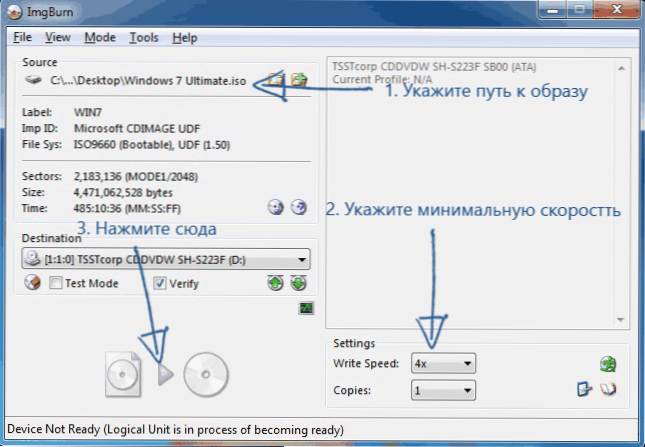
Napíšte ISO Windows 7 na disk
To je všetko, zostáva trochu čakať a disk Windows 7 je pripravený. Teraz, inštaláciou načítania BIOS z CD, môžete nainštalovať Windows 7 z tohto disku z tohto disku nainštalovať.

